首页 > 电脑教程
技术编辑为你演示win7系统提示由于主题服务没有运行主题无法加载的具体办法
2021-12-22 12:08:16 电脑教程
今天教大家一招关于win7系统提示由于主题服务没有运行主题无法加载的解决方法,近日一些用户反映win7系统提示由于主题服务没有运行主题无法加载这样一个现象,当我们遇到win7系统提示由于主题服务没有运行主题无法加载这种情况该怎么办呢?我们可以1、打开win7系统电脑左下角“开始”菜单,找到【控制面板】点击打开; 2、进入控制面板界面,右上方【查看方式】更改为“小图标”,然后找到【管理工具】打开;下面跟随小编脚步看看win7系统提示由于主题服务没有运行主题无法加载详细的解决方法:
1、打开win7系统电脑左下角“开始”菜单,找到【控制面板】点击打开;
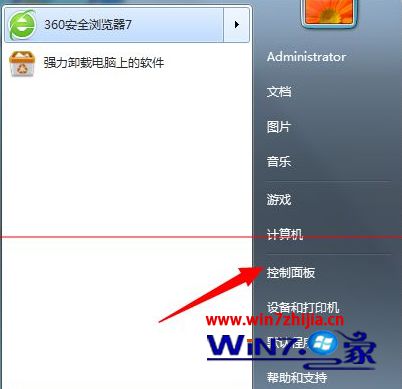
2、进入控制面板界面,右上方【查看方式】更改为“小图标”,然后找到【管理工具】打开;
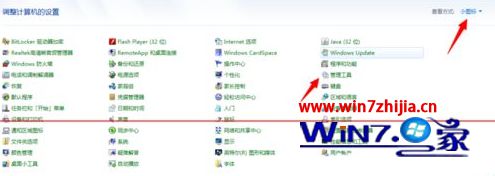
3、进入“管理工具”,点击打开【服务】选项;
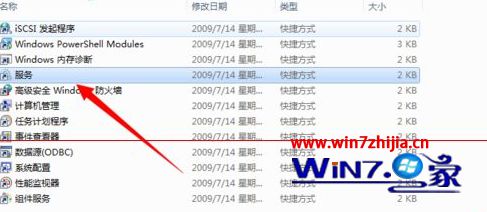
4、进入服务列表找到【Themes】(主题)服务,双击打开;
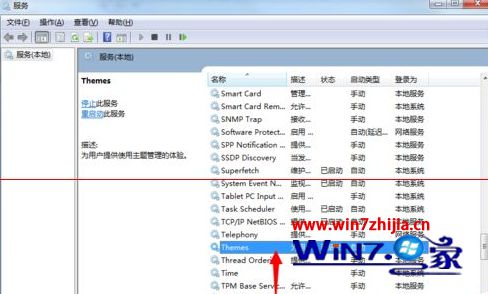
5、进入主题服务属性对话框,在“服务状态选项”将其【启动】;
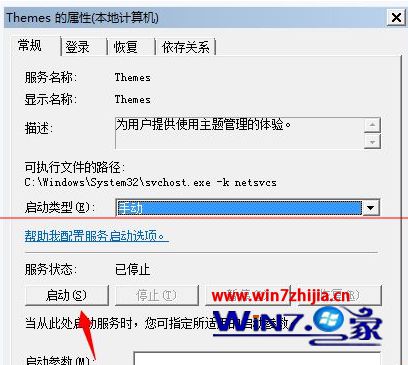
6、启动成功,将上方【启动方式】更改为【自动】防止其自动关闭。
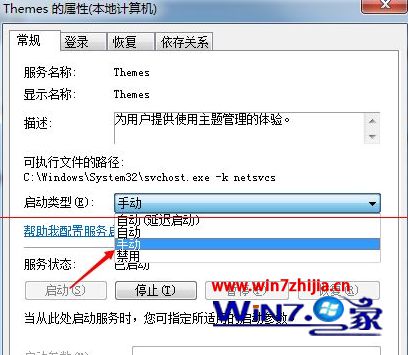
上面就是关于Win7系统提示由于主题服务没有运行主题无法加载如何解决的全部内容,如果你也遇到了这样的问题的话,就可以根据上面的方法步骤进行操作解决吧,希望能够帮助到你们。
关于win7系统提示由于主题服务没有运行主题无法加载就给大家介绍到这边了,如果你的电脑也遇到了这种情况,可以试试上面的方法哦。欢迎给小编留言哦!
相关教程推荐
- 2021-11-29 win7网络服务列表在哪,win7如何打开服务列表
- 2021-11-17 win7如何重启网卡,win7网卡服务怎么启动
- 2021-12-09 win7常用字体,windows7字体
- 2021-12-13 win7的开始运行在哪里,win7系统的运行在哪儿
- 2021-12-01 电脑怎么开蓝牙win7,电脑怎么开蓝牙win7 lenovo
- 2021-11-18 win7怎么升win10,win7怎么升级ie浏览器
- 2021-11-13 win7系统任务管理器,win7系统任务管理器服务暂缺
- 2021-07-20 win7冰刃,能在WIN7中运行冰刃吗
- 2021-12-21 电脑休眠设置win7,电脑休眠设置win8
- 2021-12-03 win7繁体系统下载,windows繁体
热门教程